Popravek: Napaka pri ustvarjanju konteksta aktivacije ni uspela
Miscellanea / / August 04, 2021
Oglasi
Napaka »Napaka pri ustvarjanju konteksta aktivacije ni uspela« je običajna napaka, ki se običajno pojavi, ko uporabnik poskuša zagnati številne programe, ki naletijo na težave z združljivostjo, povezane s paketom C ++. Vendar napaka ne prekine dela prizadetega programa, ampak ostane zabeležena samo v pregledovalniku dogodkov. Včasih zaradi omenjene napake program / program doživi pogoste ali občasne zrušitve.

Vsebina strani
-
Kako odpraviti napako pri napaki generacije aktivacijskega konteksta?
- POPRAVEK 1: Znova namestite prizadeto aplikacijo:
- POPRAVEK 2: Očistite zagonski sistem in znova namestite program:
- POPRAVEK 3: Znova namestite Microsoft Visual C ++:
Kako odpraviti napako pri napaki generacije aktivacijskega konteksta?
V zadnjem času se je veliko uporabnikov operacijskega sistema Windows 10 pritoževalo nad “Napako pri neuspeli generaciji aktivacijskega konteksta”, zato smo raziskali in našli nekaj zanesljivih rešitev. Če ste tudi vi eden izmed prizadetih uporabnikov, si oglejte spodnji vodnik in preverite, ali vam pomaga ali ne.
POPRAVEK 1: Znova namestite prizadeti program:
Ker je napaka »Activation Context Generation Failed Error« povezana s številnimi programi in lahko prekine stabilnosti prizadetega programa, je najboljše sredstvo, da ponovno namestite to aplikacijo / program.
Oglasi
Ko uporabnik znova namesti prizadeto aplikacijo, bo nova namestitev ponudila naprednejšo nastavitev, ki bo nadalje združljiva s paketom Microsoft Visual C ++.
Zdaj lahko prizadeti program odstranite tudi ročno. Če želite zagotoviti, da bodo odstranjene vse datoteke in mape, povezane z zadevno aplikacijo, vam priporočamo, da uporabite posebno programsko opremo za odstranjevanje.
V spletu je na voljo več takšnih programov za odstranjevanje. Prepričajte se, da uporabljate zaupanja vrednega.
POPRAVEK 2: Očistite zagonski sistem in znova namestite program:
Naslednja rešitev, ki jo lahko poskusite, je Clean Boot in znova namestite program. Večina trpečih uporabnikov naj bi rekla, da se jim je ta rešitev izkazala kot koristna, zato vam priporočamo, da poskusite enako. Za to sledite spodnjim korakom:
- Najprej se prepričajte, da ste v računalnik prijavljeni s skrbniškim dostopom.
- Zdaj se pomaknite do menija Start, vnesite MSConfig in zaženite Konfiguracija sistema okno. Zaženite ga s skrbniškim dostopom.
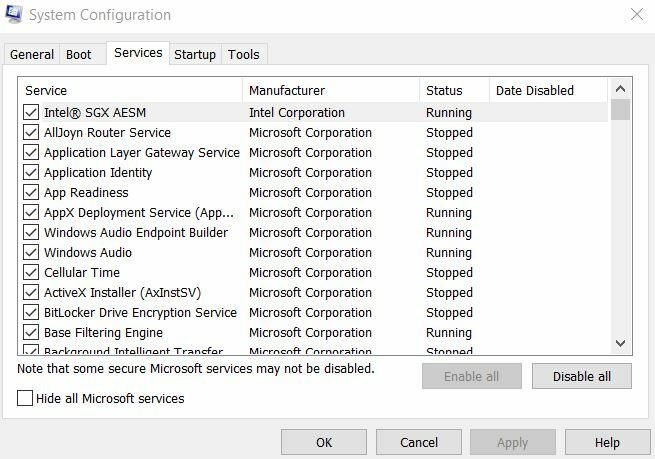
- Znotraj Konfiguracija sistema okno, se pomaknite do Storitev v navpičnem meniju in spodaj kliknite na potrdite polje pred možnostjo Skrij vse Microsoftove storitve.
- Nadalje kliknite Onemogoči vse zavihek.

- Zdaj se v navpičnem meniju pomaknite na Zavihek za zagon in nato kliknite povezavo z navedbo Odprite upravitelja opravil.

- Znotraj Okno upravitelja opravil, se pomaknite do Zavihek za zagon v navpičnem meniju z desno miškino tipko kliknite vsak vnos na spodnjem seznamu in izberite Onemogoči.
- Ko končate, zapustite Okno upravitelja opravil in se nato pomaknite nazaj do Konfiguracija sistema okno.
- Tukaj kliknite v redu in potem Znova zaženite računalnik.
- Nazadnje znova namestite prizadeti program.
Opomba: Če se prizadeti program zruši z napako »Privzeta napaka konteksta za aktiviranje procesa ni uspela«, na tej stopnji priporočamo, da izvedete čisti zagon.
POPRAVEK 3: Znova namestite Microsoft Visual C ++:
Kot smo že omenili zgoraj, je eden glavnih razlogov, ki lahko sproži napako »Neuspešna generacija aktivacijskega konteksta«, nezdružljivost med komponentami programa in Microsoft Visual C ++. Skratka, to pomeni, da je različica komponente Microsoft Visual C ++, ki jo uporabljate, resnično napredna za podporo namenskemu programu. Sčasoma vodi do omenjene napake.
Oglasi
Zdaj lahko tukaj znova namestite starejšo različico paketa za prerazporeditev Microsoft Visual C ++. Prepričajte se, da je različica, ki jo namestite, predstavljena vsaj eno leto ali več pred razvojem prizadetega programa. Če želite določiti, katero različico paketa za prerazporeditev C ++ namestiti, lahko uporabniki preverijo leto in mesec prizadetega programa in se nato ustrezno odločijo.
Na koncu tega članka upamo, da vam bo ena ali druga zgornja rešitev sčasoma pomagala pri reševanju napake »Napaka pri ustvarjanju konteksta aktivacije«. Med odstranjevanjem ali vnovično namestitvijo prizadetega programa poskrbite, da boste storili enako za vrsto prizadetih programov.
Upamo, da se bo zgoraj omenjeni vodnik za naše bralce izkazal za koristnega in ustreznega ter jim pomagal pri odpravi obravnavane napake. Če imate kakršna koli vprašanja ali povratne informacije po branju tega članka, komentar zapišite v spodnje polje za komentarje.
Oglasi

![Kako namestiti založniški ROM na Coolpad C588S [datoteka vdelane programske opreme / odstranjevanje opeke]](/f/05f72732c332e3ca91ffb12d5c770f65.jpg?width=288&height=384)

